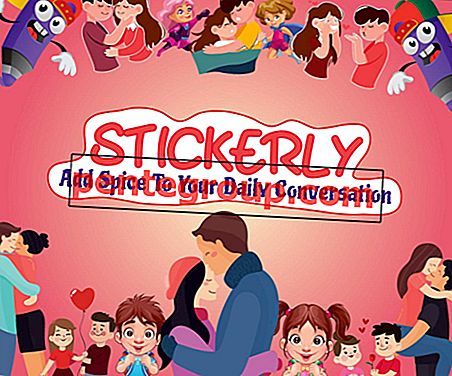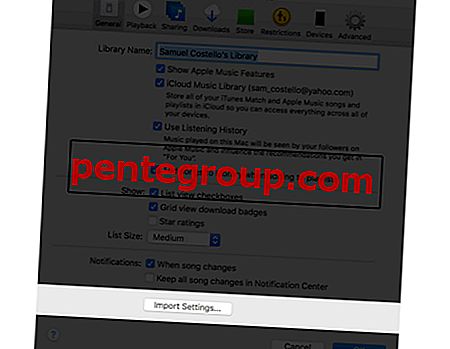Fungerer ikke iMessage på din iPhone som kjører iOS 13 eller tidligere? Ikke stress fordi det er den typen problemstillinger som mange av oss har møtt fra tid til annen. Prøv ut disse levedyktige løsningene for å løse problemet.
Så hva kan være årsaken bak at "iMessage ikke fungerer på iPhone-problemet?" La oss dykke rett inn med meg for å sjekke ut hvilke triks som kan løse problemet!
iMessage Fungerer ikke i iOS 13? Slik løser du det
Rask tips:
- Slette gammel samtale: En bruker på Support-forumet bemerket at å slette gamle tekster fikk iMessage til å fungere igjen. Merkelig, ja, men noen ganger fungerer ting som dette. En annen bruker gjorde en gjenoppretting (og konfigurerte iPhone som NY), og iMessage fungerte helt fint.
- Angi dato og klokkeslett automatisk: En leser, Wayne, har lagt merke til at å sette datoen til autooppdateringer løser dette problemet. For å gjøre dette, åpne Innstillinger → Generelt → Dato og tid og slå bryteren på Sett automatisk til PÅ.
Hvis tipsene ovenfor ikke har klart å gjøre jobben din, kan du prøve følgende løsninger.
Løsning nr. 1. Sjekk Internett-tilkobling
Først må du forsikre deg om at du har en riktig internettforbindelse på iOS-enheten din. iMessage fungerer kanskje ikke hvis det er dårlig Wi-Fi- eller mobiltilkobling.
Slå på / av flymodus
Noen ganger kan det hende at du kan løse nettverksproblemet ved bare å slå av / på flymodus. Bare sveip opp fra bunnen av enheten for å få tilgang til Kontrollsenter og trykk deretter på Flymodus-knappen.

På iPhone X eller 11 må du sveipe ned fra øverste høyre hjørne og deretter peke på flymodus-knappen for å slå den på. Vent til en gang, og slå den deretter av.

Slå AV / PÅ Wi-Fi / Cellular
Gå til Innstilling → Wi-Fi / Cellular → Slå av bryteren. Start iPhone på nytt.


Bare trykk og hold nede søvn / vekke-knappen, og sveip deretter for å slå den av. Trykk deretter og hold nede sleep / wake-knappen for å slå på enheten.
På iPhone X eller 11 må du trykke og holde inne sideknappen og volum opp / ned-knappen samtidig. Sveip deretter for å slå den av. Deretter trykker du på og holder inne sideknappen igjen for å slå på enheten.
Når enheten din har startet på nytt, slå på Wi-Fi / Cellular og prøv å sende iMessage igjen.
Glem Wi-Fi-nettverket og koble enheten din til det igjen
Hvis du bruker Wi-Fi, må du glemme nettverket og koble enheten til den igjen.
Trinn 1. Åpne Innstillinger-appen → Wi-Fi.
Steg 2. Trykk på “i” -knappen ved siden av nettverket.
Trinn 3. Trykk på Glem dette nettverket og trykk på Glem i popup-en for å bekrefte.

Tilbakestill nettverksinnstillinger
Har du ikke fått fikset ennå? Prøv å tilbakestille nettverksinnstillingene på enheten din. Det ville utslette Wi-Fi-passord og påloggingsdetaljer.
Åpne Innstillinger-appen → Generelt → Tilbakestill → Tilbakestill nettverksinnstillinger.

Løsning nr. 2. Slå av iMessages og slå deretter på igjen
- Gå over til Innstillinger → Meldinger og slå av iMessage hvis den allerede er slått på.


Tving deretter på nytt om iPhone. For å gjøre det, trykk og hold nede Hjem- og søvn- / våkne-knappene samtidig til Apple-logoen vises på skjermen.
På din iPhone X eller iPhone 11 Series, må du trykke og slippe volum ned-knappen, deretter trykke og slippe volum opp-knappen. Deretter trykker du og holder nede sideknappen til du ser Apple-logoen vises på skjermen.
Neste, slå på iMessage og vent til aktiveringen er fullført. Vent en stund, og send deretter en iMessage til noen. Hvis det har begynt å fungere igjen, er det fantastisk. Hvis det ikke har det, kan du gå videre til neste løsning.
Løsning 3: Logg av Apple ID og logg inn på nytt
Prøv å logge deg av Apple ID og deretter logge deg på igjen. Det har gjort susen for noen brukere. Så ikke gå glipp av denne.
Trinn 1. Åpne Innstillinger → Meldinger → Send og motta .

Steg 2. Trykk på Apple-ID-en din og trykk på Logg av.

Trinn 3. Deretter avslutter du Innstillinger-appen. Vent litt og logg deg på Apple-ID-en din igjen.
Løsning 4. Sørg for å stille inn telefonnummeret ditt til å sende og motta melding
I mange tilfeller er det et problem med disse alternativene.
Trinn 1. Gå til Innstillinger → Meldinger → Send og motta.

Steg 2. Du bør se nummeret ditt og en tilknyttet Apple-ID som er oppført på denne listen. Du kan konfigurere denne listen.

Trinn 3. Du må prøve en rekke metoder for å få iMessage til å fungere igjen. Disse vil omfatte:
- Fjerne e-post-ID og bare bruke telefonnummeret.
- Velge enten e-post eller iPhone for å teste om iMessage fungerer med noen av disse.
- Velg en e-post og et telefonnummer. Etter dette vil du se et annet avsnitt “Start ny konvertering fra:” - velg telefonnummeret ditt for dette.
Løsning 5. Oppdater iOS på din iPhone
Den gamle versjonen av iOS er kanskje den skyldige bak dette rotet. Mange ganger har jeg lykkes med å fikse irriterende problemer som en autokorrekt feil, kameraets fokusproblem bare ved å oppdatere enheten. Derfor vil jeg foreslå at du også gir denne løsningen en sjanse.
Åpne Innstillinger → Generelt → Programvareoppdatering . Hvis det er en oppdatering om å vente, trykk på Last ned og installer.

Løsning 6: Gjenopprett enheten og sett den opp som ny
Jeg tror ikke du kanskje må reise så lenge for å finne løsningen på dette problemet. Men bare i tilfelle, det har ikke blitt løst selv etter å ha prøvd ut alle de nevnte triksene, gjenopprette iPhone-en din ved hjelp av iTunes og deretter konfigurert den som ny. Ikke unnlot å ta sikkerhetskopi av enheten din før du går ut på drapet.
Bare koble iPhone til datamaskinen → fyr opp iTunes eller Finder og trykk på Gjenopprett- knappen.

Bunnlinjen
Ovennevnte løsninger har fungert for mange brukere - inkludert meg. Derfor er jeg sikker på at de vil klikke for deg også.
Fant du denne guiden nyttig? Gi oss beskjed om det i kommentarene nedenfor.
Det kan være lurt å sjekke ut: iPhone-kontakter forsvant, hvordan du får mistet iCloud-kontakter på iPhone og Bluetooth fungerer ikke på iPhone.
For å få tilgang til slike nyttige innlegg, last ned iOS-appen din og hold deg koblet med oss via Facebook, Twitter og Instagram.